Cómo Borrar Las Cookies De Google Chrome
Si has comprobado tus preferencias de Google Chrome y has encontrado una o varias entradas que contienen la palabra "cookie", debes saber que, a diferencia de lo que podrías pensar, no se trata de cookies ni nada parecido.
De hecho, las cookies no son más que información almacenada en tu ordenador en forma de bases de datos o archivos de texto individuales que permiten a los sitios web conocer tu identidad y tus preferencias. En pocas palabras, las cookies permiten a los sitios web recordar tu identidad cuando te conectas por primera vez.
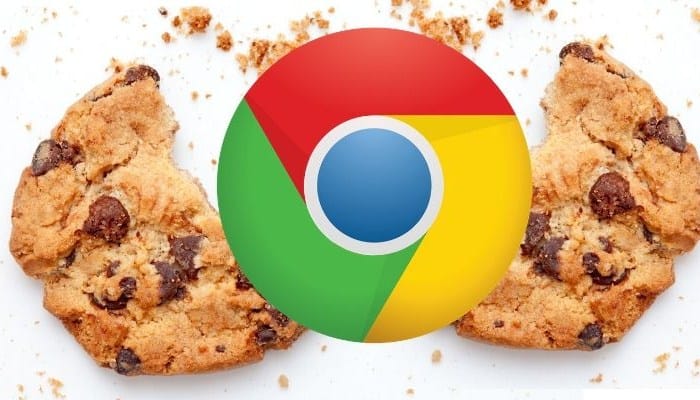
También puedes leer: Cómo deshabilitar las cookies de tu ordenador
Cómo borrar las cookies de Google Chrome
Aunque son útiles, también pueden ser utilizadas para espiar tus hábitos en Chrome y otros navegadores. Además, con el paso del tiempo y la acumulación de datos de navegación, las cookies pueden ocupar un valioso espacio de memoria. Así que saber cómo eliminar las cookies de Chrome puede ser muy útil.
Windows
Si estás acostumbrado a navegar por la red desde tu ordenador con Windows utilizando el famoso navegador de Google y quieres saber cómo eliminar las cookies de Chrome, lo primero que tienes que hacer es:
Iniciar el famoso programa haciendo doble clic en su icono en el escritorio. Si el icono de Chrome no está en tu escritorio, haz clic en el botón de inicio, escribe "google chrome" en el cuadro de búsqueda y haz clic en el primer resultado que aparezca.
Cuando veas la ventana de Chrome, haz clic en el botón con las tres líneas horizontales en la esquina superior derecha de la ventana y selecciona Otras herramientas. A continuación, haz clic en Borrar datos de navegación en el menú que aparece.
En la ventana que aparece, marca la casilla junto a Cookies y otros datos de sitios y plugins, asegúrate de que todo está marcado en el menú desplegable de la parte superior y, a continuación, haz clic en Borrar datos del navegador. Después de seguir estos sencillos pasos, habrás eliminado con éxito las cookies de Chrome de tu ordenador.
Otros detalles
Además de los pasos anteriores para eliminar las cookies de Chrome, puedes realizar una acción más que eliminará los datos que apuntan a sitios específicos solamente. Para ello:
Haz clic en el botón con tres líneas horizontales situado en la esquina superior derecha de la ventana de Chrome y, a continuación, selecciona Configuración en el menú que aparece.
En la pestaña que aparece, haz clic en el botón Mostrar configuración avanzada en la parte inferior de la página, a continuación, en "Privacidad", haz clic en "Configuración del contenido".
Por último, haz clic en Todas las cookies y datos del sitio, pasa el ratón por encima del nombre del sitio que deseas eliminar y, a continuación, haz clic en la x que aparece a la derecha.
Mac
Si estás acostumbrado a navegar por la web desde tu Mac utilizando el navegador de la Gran G y quieres saber cómo eliminar las cookies de Chrome, primero:
Inicia este famoso programa haciendo clic en su icono en el Launchpad. También puedes abrir Chrome haciendo clic en "Ir" en la barra de menús, en "Aplicaciones" en el menú que aparece y, a continuación, haz doble clic en el icono del navegador, que aparece en una nueva ventana en tu pantalla.
Cuando aparezca la ventana de Chrome, haz clic en el botón con las tres líneas horizontales en la esquina superior derecha de la ventana y selecciona Otra herramienta. A continuación, haz clic en el botón "Borrar datos de navegación" en el menú que aparece.
En la ventana que aparece, marca la casilla junto a Cookies y otros datos del sitio y de los plugins, asegúrate de que todo está marcado en el menú desplegable de la parte superior y, a continuación, haz clic en Borrar vista de datos. Listo, con estos sencillos pasos habrás eliminado con éxito las cookies de Chrome en tu Mac.
Otros detalles
Además de los pasos anteriores para eliminar las cookies de Chrome, hay otra forma de eliminar los datos de sitios específicos solamente. Para ello:
Haz clic en el botón con tres líneas horizontales situado en la esquina superior derecha de la ventana de Chrome y, a continuación, selecciona Preferencias en el menú que aparece.
En la pestaña que se abre en la parte inferior de la página, haz clic en "Show advanced settings" y luego en "Privacy" haz clic en "Content Settings"
A continuación, haz clic en Todas las cookies y datos del sitio, pasa el ratón por encima del nombre del sitio que deseas eliminar y, por último, haz clic en la x que aparece a la derecha.
Cómo eliminar las cookies de Chrome en smartphones
A continuación te muestro un tutorial sobre cómo eliminar las cookies de Chrome en smartphones.

Android
Si tienes un smartphone y/o una tableta Android y quieres saber cómo eliminar las cookies de Chrome, primero haz clic en el icono del navegador web en la pantalla de inicio de tu dispositivo.
Ahora, espera unos segundos hasta que aparezca la ventana de Chrome, luego haz clic en el icono de los dos puntos de la esquina superior derecha y, en el menú que aparece, selecciona Configuración.
Ahora, desplázate hacia abajo en la pantalla, busca la sección "Avanzado" y haz clic en el botón "Privacidad". A continuación, busca el botón azul "Borrar datos del navegador" y haz clic en él. A continuación, marca la casilla "Cookies, datos del sitio web" y haz clic en el botón "Eliminar".
Ten en cuenta que los pasos anteriores solo eliminarán las cookies. Si quieres eliminar las cookies de Chrome, así como otros datos del navegador, sigue todos los pasos ya descritos, pero comprueba no solo las cookies y los datos del sitio, sino también otros elementos del menú que aparecen en la pantalla cuando haces clic en el botón azul "Borrar datos del navegador".
iOS
¿Tienes un iPhone o un iPad, utilizas el navegador de Google para navegar por la web y quieres saber cómo eliminar las cookies de Chrome? En primer lugar, dirígete a la pantalla de inicio de tu dispositivo y toca el icono de Google Chrome.
Ahora, espera unos segundos hasta que aparezca la ventana de Chrome, luego toca el icono de los tres puntos en la esquina superior derecha y selecciona Configuración en el menú que aparece.
Ahora, desplázate hacia abajo y encuentra Privacidad y haz clic en ella. En la nueva pantalla, haz clic en la opción Eliminar cookies/datos del sitio junto a la sección Eliminar datos de navegación y, a continuación, selecciona la opción roja Eliminar cookies/datos del sitio en el menú que aparece en la parte inferior de la pantalla para confirmar tu selección.
Otros detalles
Como alternativa al procedimiento anterior, también puedes eliminar las cookies de Chrome de tu iPhone o iPad, así como el resto de datos de navegación. Para ello, abre Google Chrome, haz clic en el icono de los tres puntos de la esquina superior derecha de la pantalla del navegador y, a continuación, haz clic en Configuración en el menú que aparece.
Ahora, desplázate hacia abajo, encuentra la sección de Privacidad y haz clic en ella. A continuación, selecciona Eliminar todos los archivos adjuntos en Eliminar datos de navegación y, a continuación, selecciona el botón rojo Eliminar todo en el menú que aparece en la parte inferior de la pantalla para confirmar tu selección.
También puedes leer: Borrar caché y cookies del navegador

Deja una respuesta